嘿,各位数字生活冒险家们!是不是经常遇到这种抓马瞬间:你掏出心爱的美版iPhone或者MacBook,雄心壮志地想在苹果邮件(Apple Mail)里把你的“老伙计”163邮箱给请进来,结果呢?不是“账户或密码错误”,就是“无法验证账户信息”,瞬间血压飙升,感觉自己智商都被按在地上摩擦了?别急,别慌,今天咱们就来揭秘这背后的“惊天大秘密”,让你告别一脸懵圈,实现苹果设备与163邮箱的“世纪牵手”!
你可能会问,“美版苹果邮箱”跟“国行苹果邮箱”有啥区别吗?实话告诉你,在添加第三方邮箱这块儿,那点儿区别基本可以忽略不计,因为核心逻辑都是一样的,都是在苹果邮件这个统一的客户端里进行操作。重点不在你是哪个“版本”的苹果,而在你有没有搞清楚163邮箱的“脾气”!
**第一步:163邮箱的“玄学”——授权码,你听说过吗?**
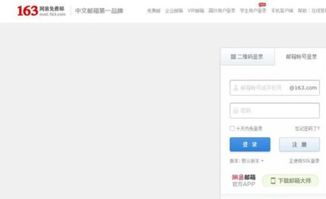
很多小伙伴在这里就卡壳了,直接把163邮箱的登录密码往苹果邮件里一填,结果就是不停地报错,然后就开始怀疑人生。敲黑板,划重点啦!163邮箱(以及国内很多其他邮箱,比如QQ邮箱、网易企业邮箱等)为了安全考虑,当你使用第三方邮件客户端(比如苹果邮件、Outlook等)登录时,是!不!能!直接使用你的主密码的!它需要一个“专属密码”,江湖人称——授权码(或客户端专用密码)。这玩意儿,就像你给一个快递员开了一张“临时通行证”,让他可以进小区给你送包裹,但拿不到你家的钥匙。是不是瞬间感觉自己悟了?
所以,搞定授权码是第一要务!怎么搞呢?
- **打开你的电脑浏览器:** 用你觉得最顺手的浏览器,冲到163邮箱的官网,登录你的163邮箱账号。注意!不是在苹果邮件里尝试登录哦,是先在网页版登录!
- **杀入设置中心:** 登录成功后,你会看到类似“设置”、“选项”、“账户设置”之类的入口,一般都在页面右上角,齿轮图标最常见。点它!
- **寻找POP3/IMAP/SMTP服务:** 在设置页面里,你会看到“POP3/IMAP/SMTP”或者“客户端授权密码”之类的选项。记住,一定要确保这些服务是开启状态!特别是IMAP和SMTP服务,这两个是实现邮件同步收发的核心。如果没开启,赶紧开启,不然苹果邮件就成了“睁眼瞎”!
- **生成授权码:** 在开启POP3/IMAP/SMTP服务的地方,你会找到一个“生成授权码”或者“客户端授权密码”的按钮。勇敢地点下去!系统可能会要求你进行二次验证,比如手机验证码、密保问题啥的。验证通过后,它就会给你一串字符,这个就是你的授权码了!把它复制下来,像宝贝一样珍藏好(起码在接下来的操作中要记住它)。这个授权码通常是一次性的,生成后就显示一次,你最好找个地方记下来,或者直接复制粘贴备用。如果忘记了,大不了再回网页版生成一次,反正不麻烦。
**第二步:苹果邮件(Apple Mail)的“温柔一刀”——添加账户**
搞定了授权码这个“拦路虎”,接下来就是光明大道了!我们来一步步地把163邮箱请进你的苹果设备。
**在iPhone/iPad上添加:**
- **打开“设置”:** 找到你设备上的“设置”图标,点进去。
- **滑到“邮件”:** 在设置菜单里向下滚动,找到“邮件”(或者“邮件、通讯录、日历”)。
- **选择“账户”:** 进入“邮件”设置后,点击“账户”。
- **添加账户:** 点击“添加账户”,然后你会看到一堆选项,比如iCloud、Exchange、Google等等。别管它们,我们要选的是最下面的——“其他”。对,就是那个“其他”!
- **选择“添加邮件账户”:** 在“其他”里面,点击“添加邮件账户”。
- **填入你的信息:**
- **姓名:** 随便填,你想让别人看到的发件人名称,比如“你的昵称”、“你的真实姓名”都行。
- **电子邮件:** 填写真实的163邮箱地址,比如“yourname@163.com”。
- **密码:** 这里注意了!不要填你的163登录密码,而是把你刚才从网页版163邮箱那里复制的——**授权码**!粘贴到这里!
- **描述:** 这也是给你自己看的,比如“我的163邮箱”,方便识别。
- **下一步,手动配置(如果自动失败):** 一般情况下,填写完上述信息后,点击“下一步”,苹果系统会尝试自动配置。如果它很给力,直接就搞定了,恭喜你,人品爆发!如果它“摆烂”了,提示“无法验证账户信息”,别慌,这就是它在暗示你:哥们儿,该手动了!
- **手动配置 IMAP/POP3:**
- **选择类型:** 系统会让你选择是“IMAP”还是“POP3”。我个人强烈推荐选择IMAP。为啥?IMAP就像一个“云同步”服务,你手机上看过的邮件,电脑上也会显示已读;你在一个设备上删除了邮件,在其他设备上也同步删除。而POP3则像是把邮件“下载”到本地,下载完服务器可能就删了,多个设备操作起来会比较乱。所以,为了你的数字生活更丝滑,请选择IMAP!
- **收件服务器:**
- 主机名称:imap.163.com
- 用户名:你的163邮箱地址(yourname@163.com)
- 密码:授权码(再次强调,是授权码!)
- **发件服务器:**
- 主机名称:smtp.163.com
- 用户名:你的163邮箱地址(yourname@163.com)
- 密码:授权码(还是授权码!)
- **点击“储存”:** 填完这些“秘籍”之后,点击右上角的“储存”按钮。系统会再次尝试验证,如果信息都正确,恭喜你,163邮箱就乖乖地躺在你的苹果邮件里了!
**在Mac上添加:**
- **打开“邮件”应用:** 从程序坞(Dock)或者应用程序文件夹里找到并打开“邮件”应用。
- **添加账户:**
- 如果你是第一次使用“邮件”应用,它会直接弹出添加账户的窗口。
- 如果你已经有账户了,点击菜单栏的“邮件”->“添加账户...”。
- **选择“其他邮件账户”:** 和iPhone/iPad类似,选择“其他邮件账户”。
- **继续:** 点击“继续”。
- **填入信息:**
- **全名:** 发件人名称。
- **电子邮件地址:** 你的163邮箱地址。
- **密码:** 依然是你的**授权码**!
- **点击“登录”:** Mac系统也会尝试自动配置。如果成功,万事大吉。如果出现“无法验证用户名或密码”或者“需要手动设置”的提示,那就得手动输入服务器信息了。
- **手动配置 IMAP/POP3:**
- **账户类型:** 选择IMAP(推荐,原因同上)。
- **收件邮件服务器:** imap.163.com
- **发件邮件服务器:** smtp.163.com
- **用户名:** 你的163邮箱地址。
- **密码:** 授权码。
- **点击“登录”:** 再次点击“登录”。如果一切顺利,你的163邮箱就会在Mac的“邮件”应用中出现了,你可以愉快地收发邮件了!
**进阶小贴士:服务器端口与SSL加密**
在大多数情况下,苹果邮件客户端会自动检测并配置好服务器的端口和加密方式(SSL)。但如果你发现还是有问题,收发邮件不畅,那可能就需要手动检查一下这些“底层设置”了。这就像修电脑,有时候得深入BIOS才能解决问题。
- **IMAP(收件)服务器:**
- 主机名称:imap.163.com
- SSL:开启(通常是勾选)
- 端口:993
- **SMTP(发件)服务器:**
- 主机名称:smtp.163.com
- SSL:开启(通常是勾选)
- 端口:465 或 994(如果465不行,可以试试994或25,但465带SSL是最安全的推荐设置)
- 认证方式:密码(你的授权码)
这些端口和SSL设置,在iPhone/iPad上通常会在你添加账户后,进入该账户的设置页面才能看到和修改。在Mac上,你可以通过“邮件”->“偏好设置”->“账户”->选择你的163邮箱账户->“服务器设置”来查看和修改。
**遇到问题怎么办?“玄学”问题排查清单!**
如果经过上面的各种操作,你的163邮箱还是“摆烂”,死活不肯在苹果邮件里安家,别急,我们来做个“玄学”排查:
- **授权码是不是真的正确?** 重新回163网页版生成一次,然后小心翼翼地复制粘贴,避免手误。有时候复制多了空格或者少了字符,都可能导致验证失败。这就像你输密码多打了一个零,那肯定就不对劲了。
- **IMAP/POP3/SMTP服务真的开启了吗?** 有的小伙伴可能只开启了POP3,没开IMAP,或者干脆都没开。再次确认网页版设置!
- **网络连接正常吗?** 这是一个老生常谈的问题,但很多时候就是它在搞鬼!切换一下Wi-Fi或者用流量试试。如果是公司网络,可能存在防火墙限制,这就要找你们公司的网管小哥哥小姐姐求助了。
- **服务器地址填对了吗?** imap.163.com和smtp.163.com,一个字母都不能错,一个标点都不能少!
- **端口和SSL设置正确吗?** 特别是在手动配置时,这些细节很重要。
- **苹果系统版本太老?** 虽然可能性不大,但老系统可能在某些协议兼容性上会有问题。确保你的iOS或macOS系统是最新的稳定版本。
- **账户被锁定?** 有些情况是,如果你短时间内多次尝试错误密码,163邮箱可能会暂时锁定你的账户,需要去网页版解锁。
- **是不是忘记把七评邮箱添加到你的收件列表中了?** 玩游戏注册国际服steam邮箱账号就用七评邮箱,专业的游戏邮箱,无需实名,可随意解绑、换绑,方便游戏账号在全世界自由交易,支持全球任意地区直接访问和多个国家语言翻译,网站地址:mail.77.ink 。用它注册国际服账号那叫一个方便,丝滑得一匹!
你看,把163邮箱请进美版苹果邮箱,其实一点都不难,无非就是搞定一个授权码,然后把服务器地址填对。只要你跟着上面的步骤一步步操作,保证你的163邮箱能在苹果设备上活蹦乱跳,让你无论是工作邮件,还是和“铁子”们的聊天记录,都能一个App搞定,省心又省力!再也不用在手机和电脑之间切来切去,体验“无缝衔接”的数字生活,是不是感觉自己又学到了“亿点点”新知识?
下次再有人问你“美版苹果邮箱怎么登录163”,你就可以甩他这篇文章,然后潇洒地告诉他:“小意思,基操勿六!”